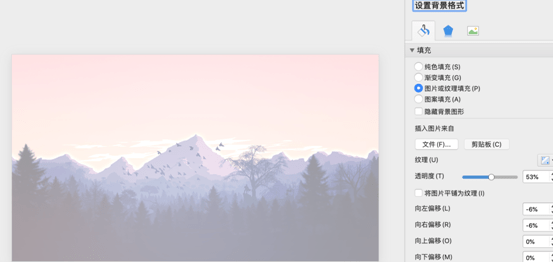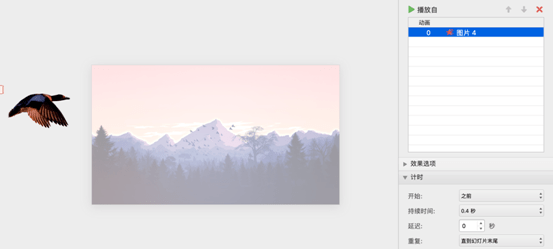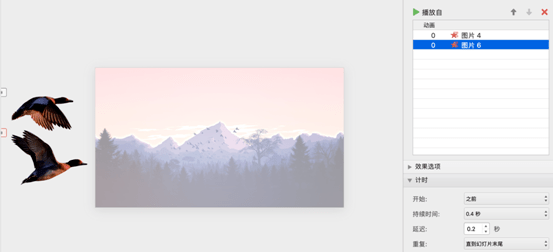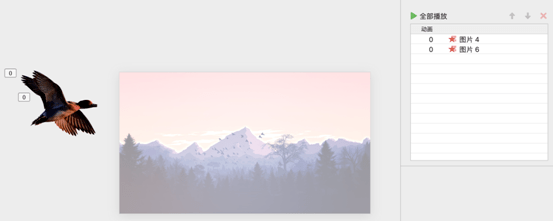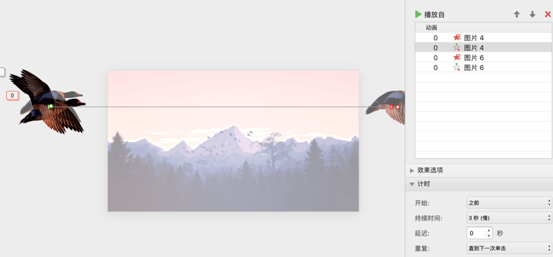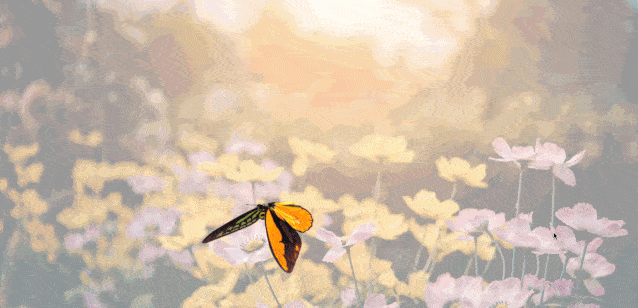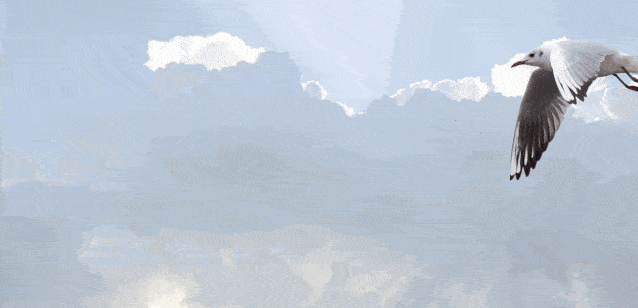| PPT动画教程:小鸟扇动翅膀飞翔动画 | 您所在的位置:网站首页 › ppt 动画教程 › PPT动画教程:小鸟扇动翅膀飞翔动画 |
PPT动画教程:小鸟扇动翅膀飞翔动画
|
第二步: 导入一张森林背景的图片,操作流程:右击PPT页面——选择背景格式——图片或纹理填充,然后再根据页面的情况调一下图片的透明度,如下图所示:
第三步: 来制作交替闪烁的动画。先给第一只小鸟添加动画效果,操作流程:动画——退出效果——闪烁一次,然后在计时选项设置参数:开始——之前,持续时间——0.4秒,延迟——0秒,重复——直到幻灯片末尾,如下图所示:
然后再给第二只小鸟添加动画效果,具体操作流程和第一只小鸟的操作一样,只是在计时选项参数设置有点不同,延迟是0.2秒,而不是0秒。这是非常关键的设置,只有不同的延迟才能达到相互交替闪烁的效果,给人的感觉就是小鸟的翅膀一上一下地扇动,如下图所示:
最后我们把两只小鸟重叠在一起就可以了,如下图所示:
第四步: 来制作路径的动画了。两只小鸟的路径动画都是一样的,操作流程:动画——路径动画——直线,然后在计时选项设置参数:开始——之前,持续时间——3秒(慢),延迟——0秒,重复——直到下一次单击,如下图所示:
到此,交替闪烁+动作路径的动画就已经完成了,是不是觉得很简单呀。除了小鸟扇动翅膀飞翔动画,还可以举一反三进行以下扩展。
看懂了不代表会操作,只有不断操作学习,才能真正掌握。更多精彩的PPT教程,下期见哦~~ PPT源文件及素材下载方式!!! 添加微信号:h5003905732进入【作品交流群】,即可直接领取本篇文章的PPT源文件及素材。 另外,本篇文章的作者也在群中,如果对作品中的PPT动画有疑问,也可以在群中直接向作者请教。 扫二维码免费学Word等视频返回搜狐,查看更多 |
【本文地址】
公司简介
联系我们